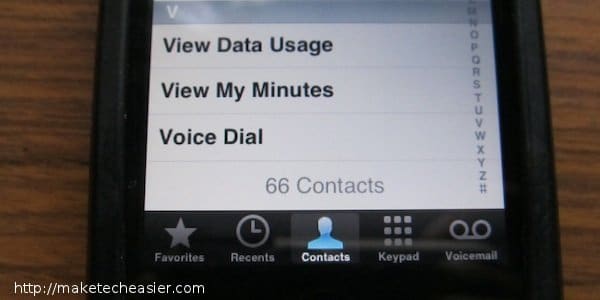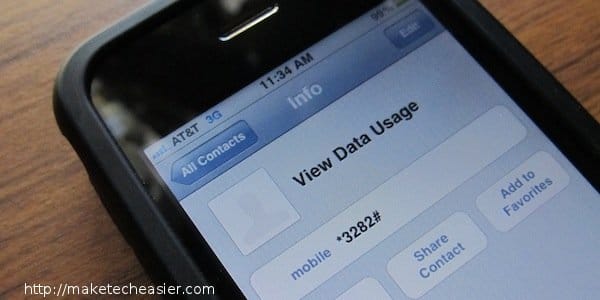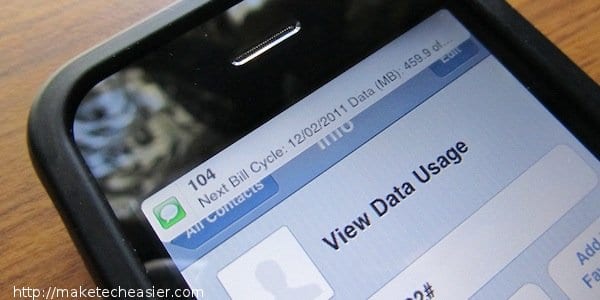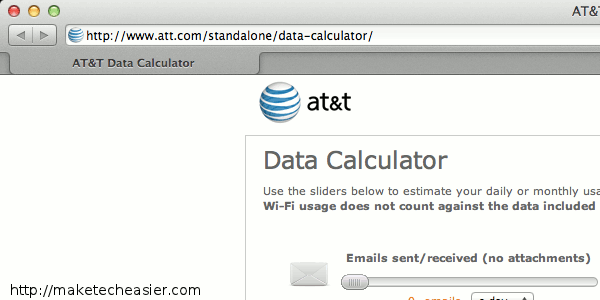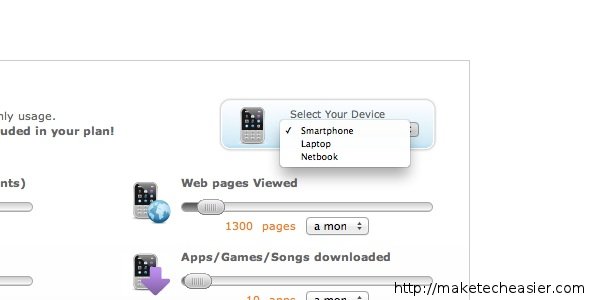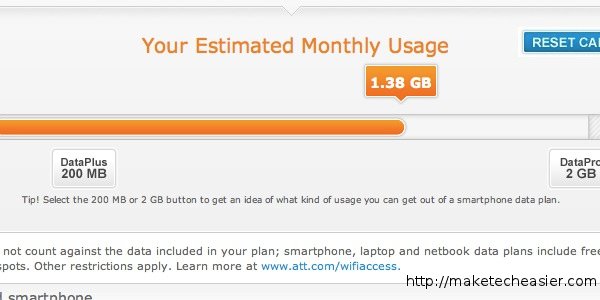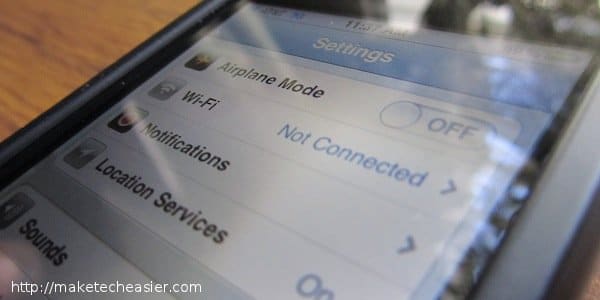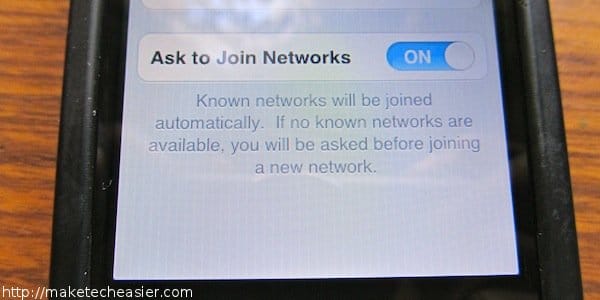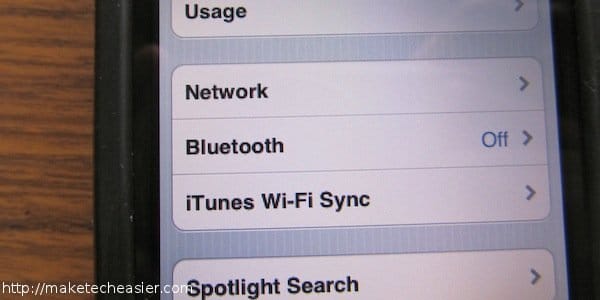Les données cellulaires ont récemment été un sujet important dans le monde de la technologie. Sprint a récemment annulé les données illimitées pour les hotspots, les netbooks et les tablettes. Il y a des nouvelles qu’un nouveau service cellulaire offre un forfait illimité à 19 $, mais avec une énorme prise. Tout cela, associé à l’annulation par AT&T de données illimitées l’année dernière pour les utilisateurs, peut amener même l’utilisateur moyen à réfléchir davantage à la quantité de données qu’il utilise. Cela semble être un problème qui continuera de se produire avec un nombre croissant de propriétaires de téléphones intelligents mettant l’accent sur les réseaux de données. Cependant, il existe de nombreuses façons de survivre avec des données plafonnées et nous vous montrerons comment aujourd’hui.
Contenu
Sachez où vous vous situez
Une mauvaise chose, du moins avec AT&T d’ailleurs, est que vous devez vous vérifier pour voir combien d’Internet vous avez utilisé. Vous recevez une alerte SMS après avoir utilisé jusqu’à 65% de vos données ; Cependant, vous êtes laissé dans le noir après cela. Cependant, il existe des moyens de voir combien de données vous avez utilisées. Le moyen le plus simple consiste à envoyer un message texte, et voici comment :
Allez dans « Téléphone » sur votre écran d’accueil.
Accédez à vos « Contacts » et recherchez « Afficher l’utilisation des données ».
Cliquez sur le numéro *3282#, cliquez sur ignorer et attendez que le message apparaisse.
Vous recevrez un message en 30 secondes maximum avec le nombre total de Mo que vous avez utilisés. Si vous ne le saviez pas, Go = 1 000 mégaoctets. Si vous avez un plafond de 2 Go, vous devriez rester sous 2000 Mo (ou 2048 Mo pour être exact).
Il y a ensuite les individus qui concluent un nouveau contrat. Ces personnes n’ont pas le choix d’un forfait de données illimité et doivent comprendre comment budgétiser leurs données. Si vous êtes l’un de ces utilisateurs, vous pouvez deviner la quantité de données dont vous aurez réellement besoin avec l’estimateur de données d’AT&T. Voici comment l’utiliser :
Accédez au site Web de l’estimateur de données AT&T.
Comprendre chaque module de l’estimateur. Ajustez selon si vous trouvez des plans pour votre smartphone, votre ordinateur portable ou votre netbook sous l’onglet « Sélectionnez votre appareil » en haut à droite. Vous pouvez ajuster en fonction du nombre d’e-mails, du nombre d’heures, du nombre d’applications, de publications et de minutes en faisant glisser le module. Vous pouvez ajuster en conséquence par jour ou par mois en utilisant le menu déroulant.
Au fur et à mesure que vous ajustez, faites attention à l’onglet « Utilisation mensuelle estimée » en bas. Si vous avez l’intention de payer 15 $/mois, restez autour de 200 Mo par mois. Si 25 $/mois sont plus dans votre budget, alors 2 Go est plus de votre limite.
Profitez du Wi-Fi
Le WIFI est l’un des meilleurs conservateurs de données pour votre iPhone et iPad. L’utilisateur moyen n’utilisera pas la totalité de ses 2 Go de données uniquement pendant les trajets domicile-travail ou scolaire. Ne pas profiter du Wi-Fi à la maison, dans un café local ou dans un autre endroit connecté au Wi-Fi peut également affecter considérablement l’utilisation des données. Lorsque vous profitez du WIFI, gardez votre appareil avec le levier WIFI toujours activé. Pour plus de sécurité, demandez à votre appareil de vous le demander avant de vous connecter. Cela vous empêchera de vous connecter à des réseaux mystérieux et «ouverts». Voici comment l’activer :
Allez dans « Paramètres » et cliquez sur « WIFI »
Sur le levier qui dit « Demander à rejoindre des réseaux », cliquez sur « ON »
Chaque fois que votre appareil essaie de se connecter à un réseau inconnu, vous serez invité à vous connecter automatiquement. Cela empêchera votre appareil d’être victime de bogues, d’informations volées et de données.
Contrôlez votre appareil
Si vous souhaitez conserver les données en fonction de ce que vous possédez déjà, il existe de nombreuses façons d’économiser sur ces Mo en effectuant des ajustements sur votre iPhone. Avec la mise à jour iOS 5, plus d’applications et de services que jamais profitent de vos données. Lorsque vous êtes à la maison et que vous utilisez le Wi-Fi, pensez à désactiver les données cellulaires ensemble. Au lieu de rechercher la connexion la plus rapide, votre iPhone passera automatiquement en WIFI. Voici comment:
Allez dans « Paramètres » et « Général »
Cliquez sur « Réseau »
Désactivez le levier « Données cellulaires ».
La question de l’argent
Avoir un meilleur contrôle de vos données vous évite non seulement les excédents, mais peut également vous permettre de savoir quand vous pourriez même avoir besoin d’étendre votre forfait de données ou de réduire l’allocation. Certains utilisateurs trouvent qu’ils sont fréquemment dans les réseaux WIFI et peuvent trouver qu’une allocation de 2 Go est plus utile. La meilleure façon d’évaluer cela est de faire attention à votre facture de cellulaire pendant environ deux mois. Surveillez la fréquence à laquelle vous utilisez vos données.
D’un autre côté, les situations économiques actuelles peuvent vous obliger à réduire votre allocation de données. 4 Go de données pour 45 $ par mois est une énorme différence par rapport à 25 $ par mois pour 2 Go, une économie de 20 $. Les conseils ci-dessus peuvent vous permettre de tirer le meilleur parti de votre compression de données. De plus, savoir comment bien traiter vos données peut être une excellente économie d’argent pour les personnes intéressées par un iPad. L’iPad WIFI+3G coûte près de 200 $ de plus que l’iPad uniquement WIFI. Pouvoir savoir profiter uniquement du WIFI vous permettra d’allouer votre argent ailleurs.
Conclusion
Avec de nombreux opérateurs limitant la quantité de données que leurs utilisateurs utilisent, il devient encore plus important de trouver des alternatives à l’utilisation de vos données cellulaires. De plus, les utilisateurs disposant de données illimitées trouveront qu’un forfait de données plafonné est plus rentable. Avec de plus en plus d’utilisateurs ayant un plafond, ils le verront comme une alternative rentable à la réduction des coûts par d’autres moyens.
Malgré ces avantages, un forfait de données plafonné présente certains inconvénients. Si vous dépassez, même juste un Mo, vous serez automatiquement facturé 10 $ avec AT&T pour un gigaoctet supplémentaire. De plus, une fois que vous êtes passé à un forfait de données plafonné, vous ne pouvez pas revenir à l’illimité avec AT&T. Ce sont les facteurs à considérer avant de prendre la grande décision de basculer. L’utilisation de ressources en ligne, y compris l’estimateur de données d’AT&T, vous aidera dans cette décision.
Cet article est-il utile ? Oui Non